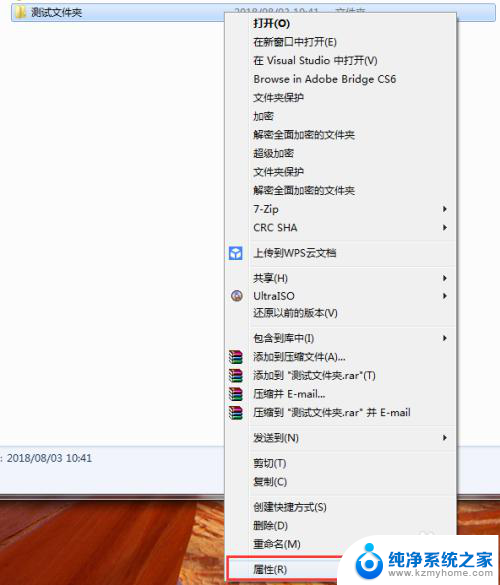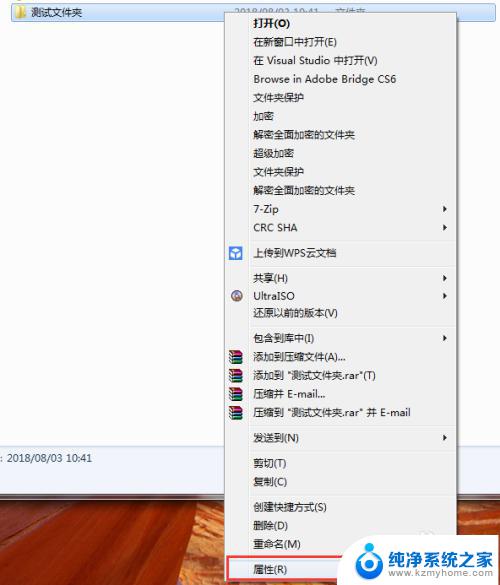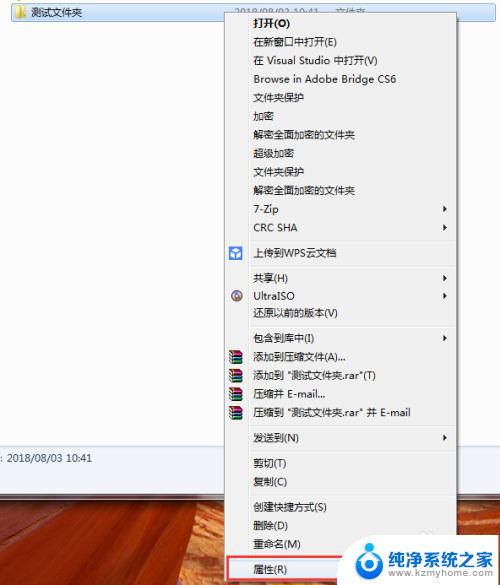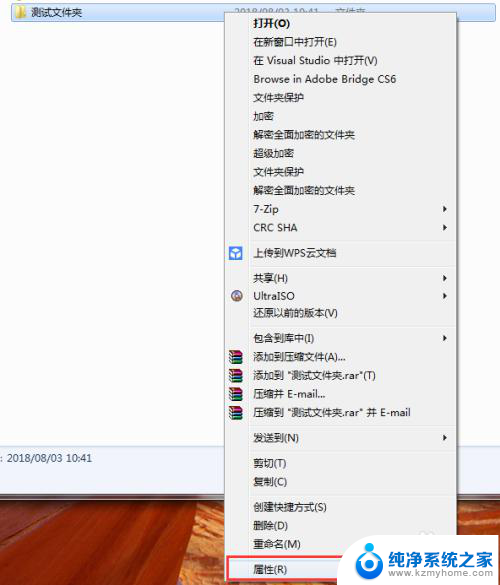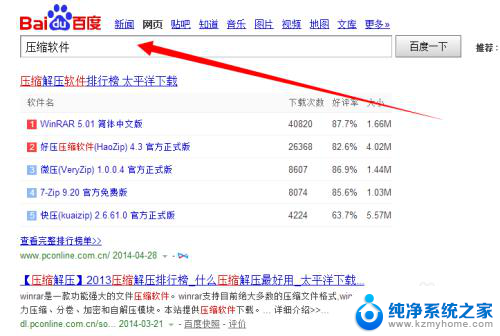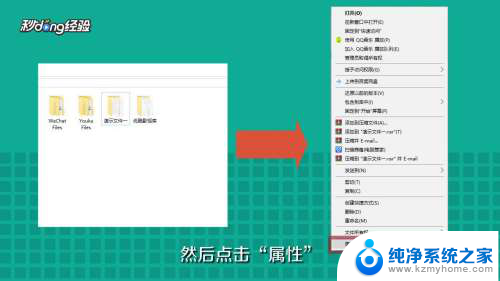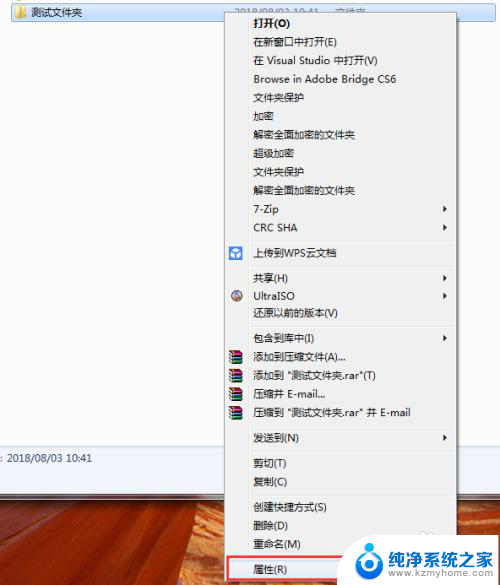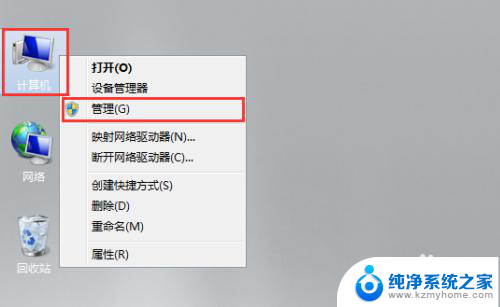设置文件夹打开密码 如何给文件夹设置打开密码
在日常生活和工作中,我们经常会遇到一些需要保密的文件和文件夹,为了确保我们的个人隐私和机密信息的安全,给文件夹设置打开密码成为了一种常见的做法。当我们将重要的文件或者私密的照片放置在电脑上时,设置文件夹打开密码能够有效地防止他人未经授权地访问和查看。不仅如此对于公共电脑或者共享设备的使用者来说,设置文件夹打开密码也是一种必要的保护措施,可以避免他人窥探我们的隐私。如何给文件夹设置打开密码呢?下面我们将详细介绍几种简单易行的方法,让您在保护个人隐私的同时,享受更加安全的数字化生活。
步骤如下:
1.鼠标右键单击需要加密的文件夹,选择“属性”。
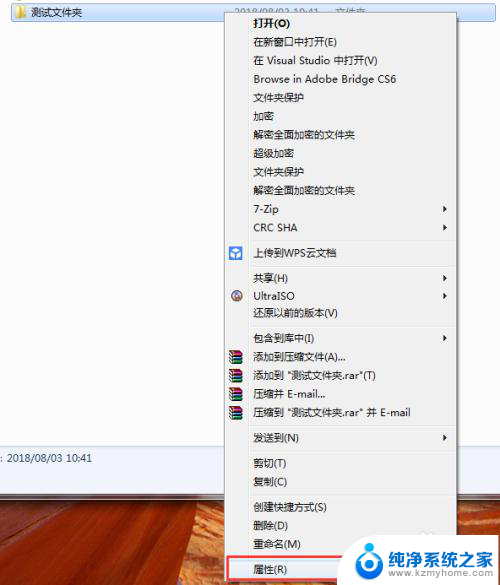
2.在属性窗口常规选项卡中,单击“高级”。
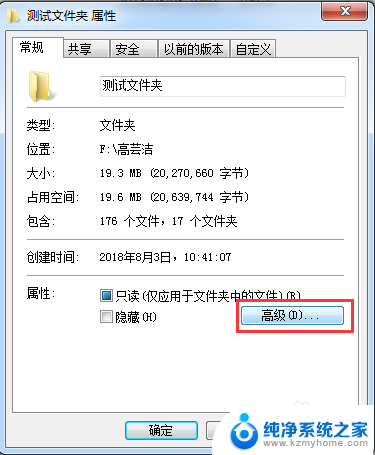
3.在弹出的高级属性窗口中,勾选“加密内容以便保护数据”。然后点击确定。
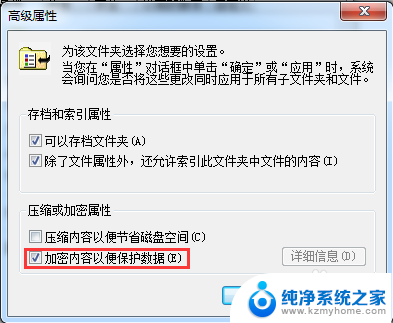
4.在文件夹属性窗口点击确定,会弹出加密确认框。根据需要选择“加密此文件夹”还是“加密此文件夹及里面的子文件夹和文件”,然后点击确定。
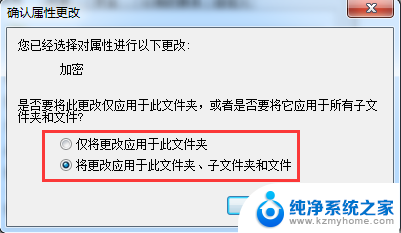
5.加密完成后,win7电脑文件夹名字颜色显示为绿色。win10电脑文件夹图标上有小锁。

6.加密后,别忘记备份加密证书。点击开始菜单-控制面板-用户账户,然后选择“管理文件加密证书”。
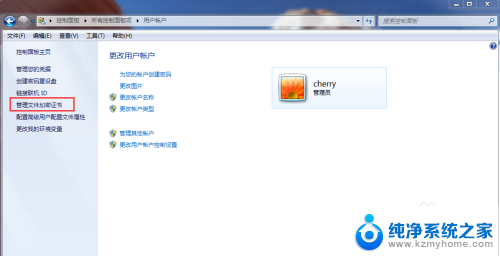
7.在弹出的加密文件系统窗口中,选择“下一步”。
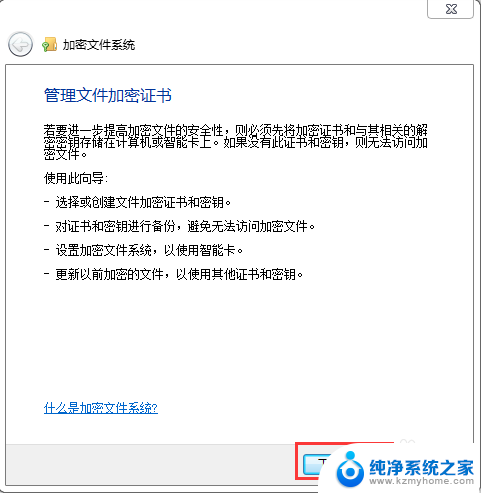
8.选择加密证书,然后点击“下一步”。

9.选择加密证书备份位置,设置密码,然后点击“下一步”。
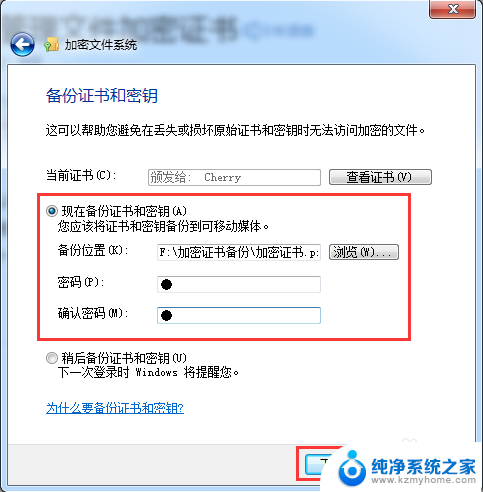
10.选择刚才加密的文件夹,将备份的加密证书与之关联,然后点击“下一步”。
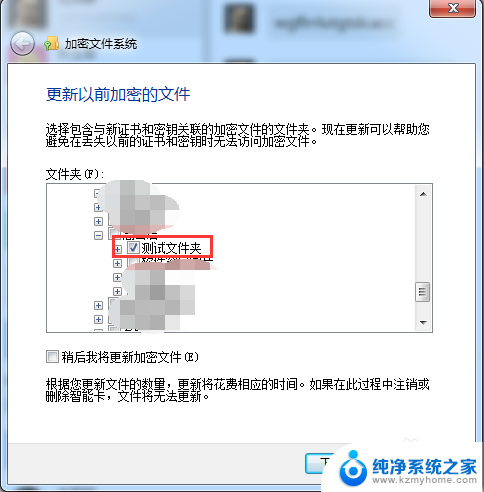
11.备份成功后,点击“关闭”。
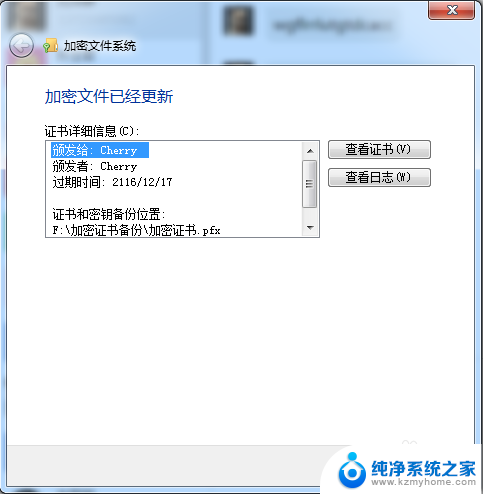
以上就是设置文件夹打开密码的全部内容,如果您遇到相同问题,可以参考本文中介绍的步骤来进行修复,希望这些信息能够对您有所帮助。